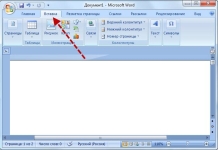
როგორ დავუშვათ გვერდები სიტყვაში? როგორ არ უნდა დავამატოთ პირველი გვერდი, სათაურის ფოთოლი სიტყვით?
ჩვენ ვსწავლობთ სიტყვების ფურცლების დაბუჟებას: ნაბიჯ -ნაბიჯ ინსტრუქციები სიტყვის ყველა ვერსიისთვის.
ნაოსნობა
- როგორ გავითვალისწინოთ ფურცლები სიტყვით?
- როგორ გავითვალისწინოთ ფურცლები სიტყვით, დატოვოთ სათაურის ფურცელი ნუმერაციის გარეშე?
- როგორ დავაყენოთ გვერდის ნომრების ფორმატი Word- ში?
- როგორ წაშალოთ ნომერი სათაურის გვერდიდან?
- როგორ დავუშვათ გვერდები 2007, 2010, 2013, 2016 წლებში?
- ვიდეო: როგორ დავამატოთ გვერდები 2007 წელს. ჩვენ ვიწყებთ ნუმერაციას 2007 წლის სიტყვის ნებისმიერი გვერდიდან
- ვიდეო: Word 2010 "როგორ დავუშვათ გვერდები?" ვიდეო გაკვეთილები
- ვიდეო: ნუმერაცია 3 გვერდიანი Word 2013
- ვიდეო: როგორ დავუშვათ გვერდები Word 2016 -ში. ჩვენ ვიწყებთ ნუმერაციას Word 2016 -ის ნებისმიერი გვერდიდან
დღეს, ბრმად დაბეჭდვის შესაძლებლობა, ისევე როგორც Microsoft– ის საოფისე პროგრამებში უნარ -ჩვევები, შეფასებულია და უკვე ითხოვს სკოლის ასაკში, რომ აღარაფერი ვთქვათ სამუშაოზე. ეს სტატია ეძღვნება Microsoft Word პროგრამას და, კერძოდ, როგორ უნდა მოხდეს გვერდების დაბუჟება. გთხოვთ გაითვალისწინოთ, რომ ამ სტატიაში ნაბიჯ -ნაბიჯ გაკვეთილების გაცნობის შემდეგ, თქვენ არასოდეს გექნებათ შეკითხვა, თუ როგორ უნდა განათავსოთ გვერდის ნუმერაცია და ასევე არ დააყენოთ ნომერი სათაურის ფურცელზე და შინაარსზე, ასეთის არსებობის შემთხვევაში.
როგორ გავითვალისწინოთ ფურცლები სიტყვით?
დღეს ჩვენ გვინდა მივცეთ ნაბიჯ -ნაბიჯ ინსტრუქციები იმის შესახებ, თუ როგორ უნდა გამოიყენოთ რამდენიმე დაწკაპუნება, რომ სიტყვის ყველა გვერდზე ციფრები განათავსოთ. და ჩვენ დამატებით გეტყვით, თუ როგორ უნდა შეცვალოთ შრიფტები ოთახებში, განათავსოთ დებიები და დამატებითი ნიშნები გვერდის ნომრების მახლობლად. საინტერესოა? Ჩვენ ვაგრძელებთ:

თქვენ დაწერეთ ტექსტი და დაბეჭდვის ან გაგზავნისთვის რჩება ფურცლების დასაძლევად ისე, რომ ქაოსი არ არსებობს, მაგრამ თქვენ არ იცით როგორ გააკეთოთ ეს. მაგრამ მას შემდეგ, რაც წაიკითხავთ ამ სტატიას, მაშინ სწორ გზაზე ხართ! გვერდის გვერდზე ინსტრუმენტთა პანელში, იპოვნეთ ჩანართის ჩანართი, დააჭირეთ მასზე და თქვენ გაქვთ ახალი ჩანართი ინსტრუმენტთა პანელზე. სიტყვის ვერსიიდან გამომდინარე, მენიუ "Killets" შეიძლება განთავსდეს სხვადასხვა ადგილას, მაგრამ თქვენ ადვილად ნახავთ მას. ამ მენიუს აქვს სამი ქვემენი, მაგრამ თქვენ გჭირდებათ შემთხვევა, რომელზეც იწერება გვერდის ნომერი. დააჭირეთ მასზე და მიიღებთ პოპ -UP ფანჯარას რამდენიმე ვარიაციით.

როგორ დავუშვათ ფურცლები Microsoft Word- ში: ჩვენ მენიუში შევიტანთ
ახლა თქვენ ხედავთ ნუმერაციის ფორმატის რამდენიმე ვარიაციას ნუმერაციისთვის და შეგიძლიათ აირჩიოთ ერთი მათგანი, თქვენი ტექსტის სტილიდან გამომდინარე, სცადეთ ყველა ვარიანტი, რომ აირჩიოთ ოპტიმალური. ამ ან იმ ვერსიის არჩევისთვის, რჩება მარცხენა მაუსის ღილაკის სასურველ მენიუში.
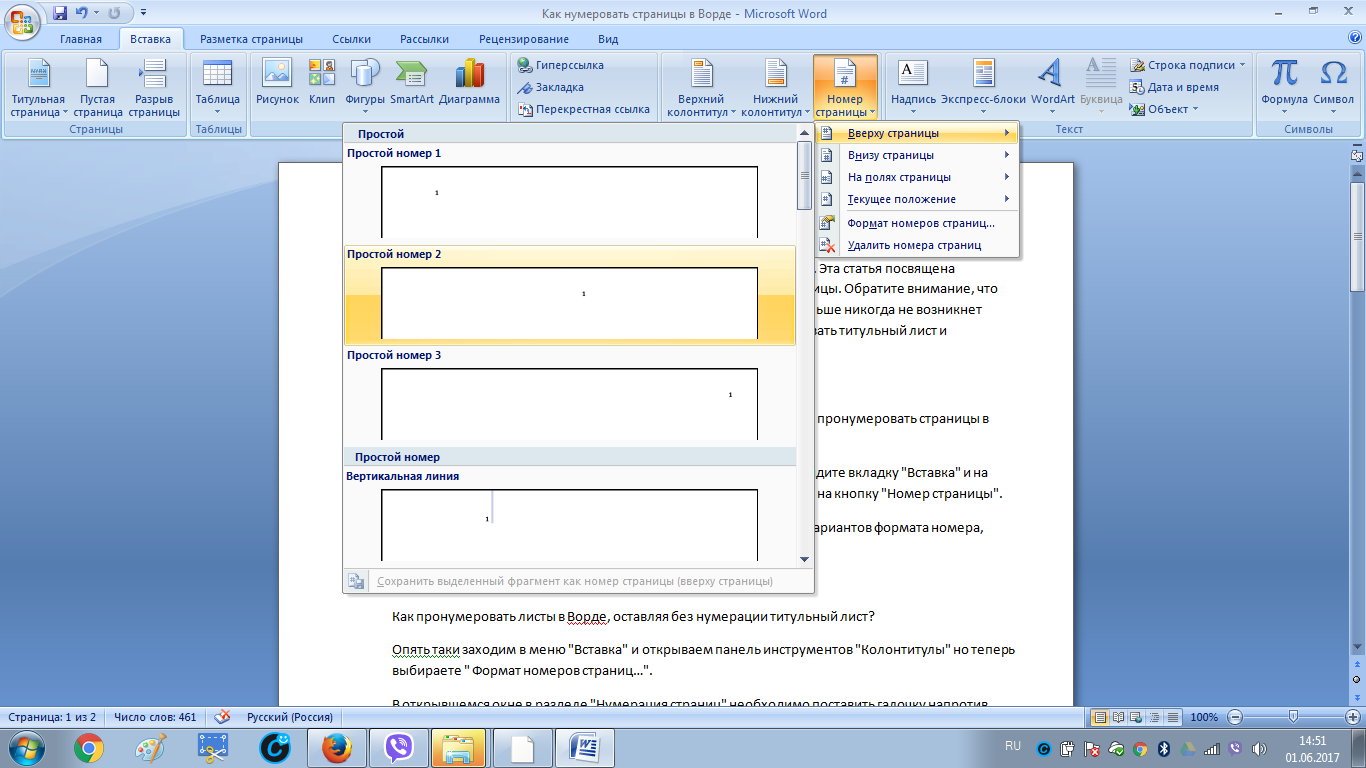
მზად! მოგწონთ შედეგი? თუ არა, ჩვენ ვაგრძელებთ!
როგორ გავითვალისწინოთ ფურცლები სიტყვით, დატოვოთ სათაურის ფურცელი ნუმერაციის გარეშე?
თქვენ გაქვთ ტექსტი სათაურის ფურცლით, ეს შეიძლება იყოს წიგნის სათაური ან პრეზენტაციის პირველი გვერდი. რა თქმა უნდა, ნომერი "1" აქ არ არის აქტუალური. იმისათვის გვერდის ნომრები ... ”.
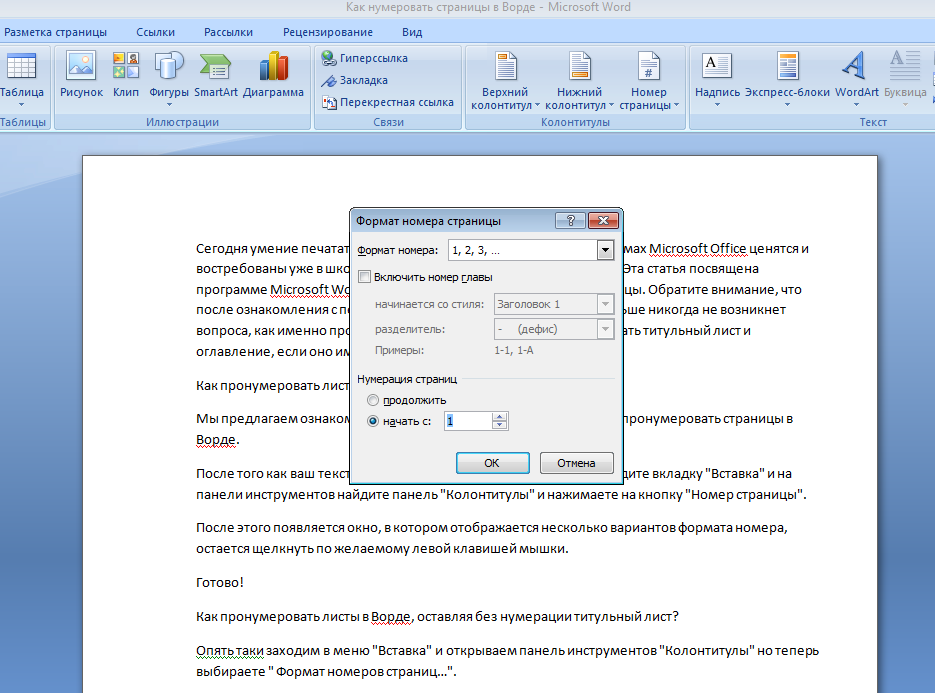
როგორ გავითვალისწინოთ ფურცლები სიტყვით, დატოვოთ სათაურის ფურცელი ნუმერაციის გარეშე?
ახლა, კვლავ გაიხსნა pop -up მენიუ, გაეცანით მის შესაძლებლობებს, რადგან მაშინაც კი, თუ ახლა ამის საჭიროება არ არის, ალბათ, შემდეგი პარამეტრების ფორმატირება სასარგებლო იქნება თქვენთვის. ასე რომ, ღია ფანჯარას ეწოდება "გვერდის ნუმერაცია", მასზე უნდა დავაყენოთ ყუთი პირიქით "დაიწყეთ:" და შეიყვანეთ ნომერი "2" არ გსურთ კიდევ რამდენიმე გვერდის დაბუჟება, მაგალითად, შინაარსის ცხრილი.
როგორ დავაყენოთ გვერდის ნომრების ფორმატი Word- ში?
ასე რომ, ჩვენ დავამთავრეთ აუცილებელი სამუშაო, ახლა გვერდის დაბეჭდვისას შესაძლებელი იქნება პრობლემების გარეშე განადგურება, თუნდაც ისინი გაფანტული, მაგრამ ... მინდა მოვაწერო ცოტათი და დავამატო ნომრები, ასე ვთქვათ, ” მაჩვენებლები ”. ამისათვის, ჩვენ დააჭირეთ ორჯერ მარცხენა მარცხენა მაუსს გვერდის ნომრით, რითაც შევიტანთ სვეტების რედაქტირების რეჟიმს და აქ შეგიძლიათ შეცვალოთ ნომრის დაწერა (მაგალითად, განათავსეთ წვეთები ან ზამბარები ნომრის წინ და შემდეგ) . მაგრამ არის ნაკლი, რადგან აუცილებელი იქნება თითოეული გვერდის შემუშავება, ამის გაკეთება შეუძლებელი იქნება მასიურად.
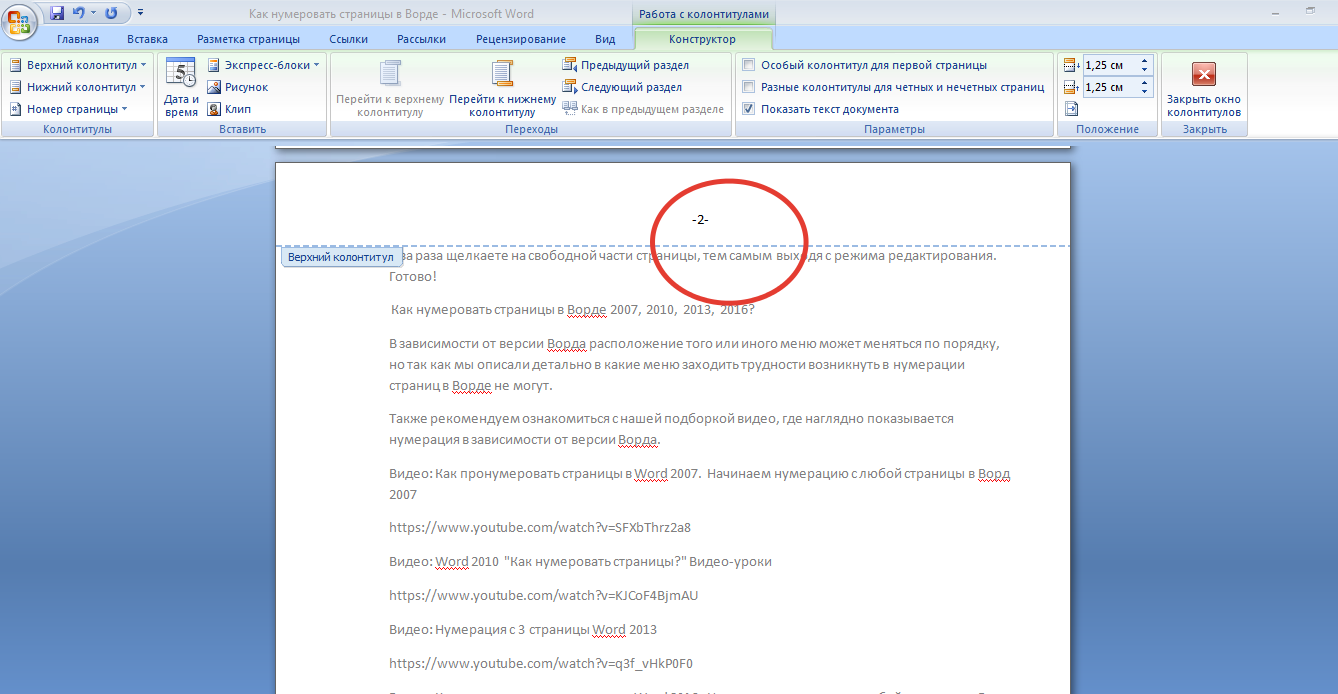
როგორ დავაყენოთ გვერდის ნომრების ფორმატი Word- ში?
ახლა თქვენ უნდა გასვლა, ამისათვის, თაგვის კურსორი განათავსეთ იმ ადგილას, რომელიც მდებარეობს არა რედაქტირების არეალში და გაორმაგდება მარცხენა ღილაკზე, ამით დახურეთ რედაქტორი, ასევე შეგიძლიათ დააჭიროთ ინსტრუმენტთა პანელზე (ჩვეულებრივ ზედა ნაწილში მარჯვენა კუთხე) "სვეტის ფანჯრის დახურვა". თქვენ დატოვეთ რედაქტირების რეჟიმი, რჩება დოკუმენტის შენარჩუნებაზე.
როგორ წაშალოთ ნომერი სათაურის გვერდიდან?
იმ შემთხვევაში, თუ თქვენ უკვე გაქვთ გვერდების აღნიშვნა ციფრებით, მაგრამ აქ არის სათაურის ფურცელი და მასზე დაინახეთ ფიგურა, რომელიც ასე შეუსაბამოა, წარმოიშვა ბუნებრივი კითხვა - როგორ ამოიღოთ. ამისათვის, ჩვენ მივდივართ "გვერდის მარკირების" მენიუში "გვერდის პარამეტრების" მენიუში და ვხსნით ფანჯრის "გვერდის პარამეტრებს", თაგვის ღილაკზე დაჭერით ქვედა მარჯვენა კუთხეში.
ჩვენ კურსორი მოვიყვანთ "ქაღალდის წყაროს წყაროს" ხატზე და "განასხვავებენ კოლონტიტულებს" მენიუში, დააჭირეთ "პირველ სოფელს".
და ამ სირთულის გადასაჭრელად კიდევ ერთი გზა. დააჭირეთ მარცხენა მაუსს მარცხენა გვერდების ნომრით ორჯერ, რითაც რედაქტირებას აპირებთ. პარამეტრების პანელზე მიუთითეთ "სპეციალური ბონტი პირველი გვერდისთვის".
ორჯერ, დააჭირეთ ფურცლის უფასო ნაწილს, რითაც დატოვეთ რედაქტირების რეჟიმი. მზად!
როგორ დავუშვათ გვერდები 2007, 2010, 2013, 2016 წლებში?
სიტყვის ვერსიიდან გამომდინარე, კონკრეტული მენიუს ადგილმდებარეობა შეიძლება განსხვავდებოდეს წესრიგით, მაგრამ რადგან დეტალურად აღვწერეთ, რა მენიუს სირთულეები ვერ მოვა სიტყვაში გვერდების აღნიშვნაში.
ჩვენ ასევე გირჩევთ, რომ გაეცნოთ ჩვენს ვიდეოს შერჩევას, სადაც ნათლად არის ნაჩვენები სიტყვის ვერსიიდან გამომდინარე.
